GTA5(侠盗猎车手5)PC版画面设置方法 PC版画面怎么设置
GTA5这款游戏虽然PC版还没有正式发售,但是海外已经有偷跑的版本了,相信有能力的玩家已经手上有货了。但是到手之后玩家会发现游戏中的画面并不是很让人满意,那么PC版游戏中怎样调节画面呢?今天小编就来给大家讲一讲游戏中如何调节画面,希望可以帮到大家。
GTA5PC版画面设置方法:
从截图可以看出,《侠盗猎车手5》除了支持常见的画质选项之外,还支持DX11,英伟达独有的TXAA技术,视距比例调节,人口多样化以及人口密度等等。另外,游戏对鼠标键盘操作还做了大量的优化,而且还支持绑定Facebook账号(不要问Facebook是啥,我也不知道^_^)。
《侠盗猎车手4》PC版的优化只能用“渣”来形容,而这次曝光的如此丰富的调节选项足以看出R星对《侠盗猎车手5》PC版的重视。
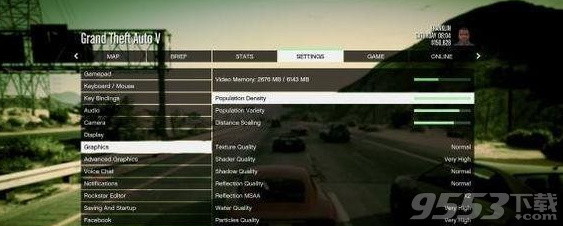
分辨率细节:
人口稠密度(Population Density)
人口多样性(Population Variety)
距离拉伸(Distance Scaling)
这三个选项都与之前的截图最后一个选项有关,应该与信息显示的详细程度有关。
纹理质量(Texture Quality):普通到极高
渲染质量(Shader Quality):普通到极高
阴影质量(Shadow Quality):普通到极高
反射质量(Reflection Quality):普通到极高
反射抗锯齿(Reflection MSAA)
水面质量(Water Quality):普通到极高
粒子质量(Particle Quality):普通到极高
草木质量(Grass Quality):普通到极高
柔和阴影(Soft Shadows):分为柔和、最柔和、AMD CHD和NVIDIA PCSS
动态模糊(Post FX):最高到极致级别。
下面这些选项截图中并未反馈,不过外媒将其列举了出来:
动态模糊强度(Motion Blur Strength):通过滑块调节。
景深特效(In-game Depth of Field Effect):可以选择开启或关闭。
各向异性过滤(Anisotropic Filtering):最高到x16
环境光散射(Ambient occlusion)
曲面细分(Tesellation)
此外还有高级画质设置:
长阴影(Long Shadow)
高解析度阴影(High Resolution Shadow)
直播采用高细节(High Detail Streaming While Flying)
延展距离(Extended Distance)
延展阴影(Extended Shadow)
基准测试(Benchmark Testing)
操作设置
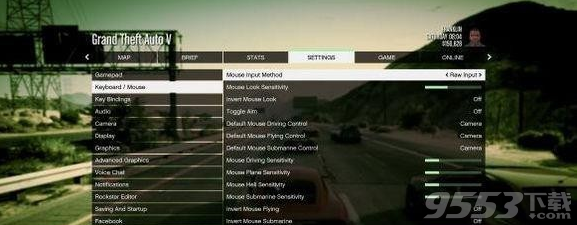
景色渲染
显存占用(Video Memory):处于设置选项上方的数据体现了当前显存的使用情况,图中6G显存被占用了4G,相当惊人。
忽略建议限制(Ignore Suggested Limits):游戏会自动检测玩家的配置予以建议设置,将该选项关闭可以进一步压榨机器性能。(选项影响全屏、比例以及帧率)
directx版本(DirectX Version):设定DX版本。
屏幕类型(Screen Type):设定是否全屏。
分辨率(Resolution):图中证明GTA5 PC版支持4K分辨率。
画面比例(Aspect Ratio):设定画面比例,关乎上下黑边。
刷新率(Refresh Rate):帧率,60FPS就靠这个了。
输出显示器(Output Monitor):双屏三屏玩家关注。
FXAA:快速近似抗锯齿。
MSAA:多重采样抗锯齿
nvidia TXAA:N卡加持抗锯齿。
VSync:垂直同步。
Pause Game On Focus Loss:暂停游戏或切换角色时,调整显示人口稠密度、多样性以及距离拉伸等信息。
以上就是游戏中英文界面设置游戏画面的方法,希望可以帮到正在玩PC版本的玩家。
关键词: GTA5 GTA5攻略